Modification du nom d'un chapitre
Lors de la création d'un document, les chapitres sont créés avec leurs noms de document originaux.
Il est possible de renommer les chapitres dans l'onglet [Arborescence des pages] de la Fenêtre de navigation.
Si vous renommez un chapitre, le changement se reflète sur l'onglet de la table d'onglets, ou l'en-tête/pied de page où le nom de chapitre est configuré.
|
REMARQUE
|
|
Pour plus d'informations sur la configuration du nom du chapitre dans l'onglet de la feuille d'onglets, veuillez consulter :
Pour plus d'informations sur la configuration du nom du chapitre dans l'en-tête/le pied de page, veuillez consulter :
|
1.
Sélectionner  (Chapitre) pour le chapitre à renommer dans l'onglet [Arborescence des pages] de la Fenêtre de navigation.
(Chapitre) pour le chapitre à renommer dans l'onglet [Arborescence des pages] de la Fenêtre de navigation.
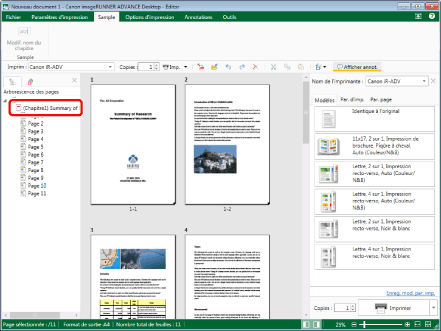
|
REMARQUE
|
|
Si l'onglet [Arborescence des pages] de la Fenêtre de navigation ne s'affiche pas, consulter la section suivante :
|
2.
Cliquer sur  (Modif. nom du chapitre) dans le ruban.
(Modif. nom du chapitre) dans le ruban.
 (Modif. nom du chapitre) dans le ruban.
(Modif. nom du chapitre) dans le ruban.Ou suivez l'une des étapes décrites ci-dessous.
Cliquez avec le bouton droit de la souris, et sélectionnez [Modifier le nom du chapitre]
Cliquez encore sur  (Chapitre).
(Chapitre).
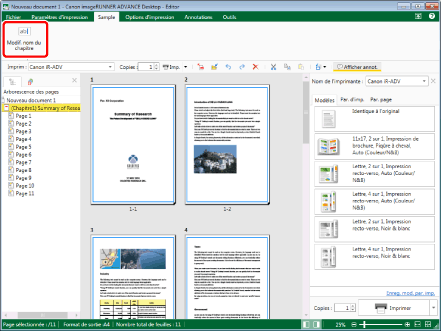
Le nom du chapitre peut être édité.
|
REMARQUE
|
|
Si les commandes ne s'affichent pas sur le ruban de Desktop Editor, suivre l'une des étapes indiquées ci-dessous pour les afficher.
Cette opération peut également être effectuée avec les boutons d'outils de la barre d'outils. Si les boutons d'outils ne sont pas affichés sur la barre d'outils de Desktop Editor, consulter les rubriques suivantes pour les afficher.
|
3.
Renommez le chapitre.
|
REMARQUE
|
|
Le nom du chapitre ne doit pas comporter plus de 128 caractères.
|
4.
Appuyez sur la touche [Enter] du clavier.
|
REMARQUE
|
|
Les caractères des onglets sont remplacés par des caractères d'espace.
Il est possible d'annuler ou de rétablir la dernière opération en sélectionnant le bouton d'outil [Annuler]/[Rétablir].
|